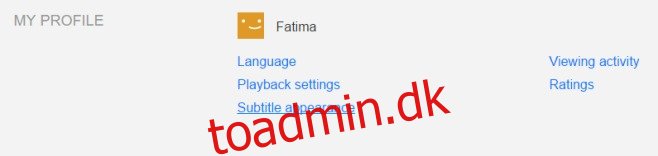Hvis du skal sætte tekst på et billede, husk en gylden regel; hvid tekst med sort omrids kan læses på alt. Billedet, uanset hvor travlt/tæt det er, vil ikke gøre teksten ulæselig. Det samme gælder undertekster; du kan åbenbart ikke have sorte subs på noget, men hvid ser heller ikke altid godt ud. Netflix understøtter undertekster på tværs af alle sine apps. Standardfarven, som Netflix viser undertekster i, er hvid. Hvis du ser anime, forsvinder de hvide undertekster ofte eller er svære at læse. Sådan kan du tilpasse udseendet af undertekster på Netflix for at gøre dem nemmere at læse.
Netflix lader dig ændre farve, skrifttype og størrelse på underteksterne. Det lader dig også tilføje en solid baggrund bag teksten og vælge den farve, som baggrunden skal have. Du kan også indramme baggrunden for bedre synlighed. Tilpasningsmulighederne er kun tilgængelige på webgrænsefladen, men gælder for alle apps.
Log ind på Netflix, og klik på din konto-miniature i øverste højre hjørne. Vælg ‘Kontoindstillinger’ fra menuen. På siden Kontoindstillinger skal du rulle ned til sektionen ‘Min profil’ og vælge ‘Udseende undertekster’.
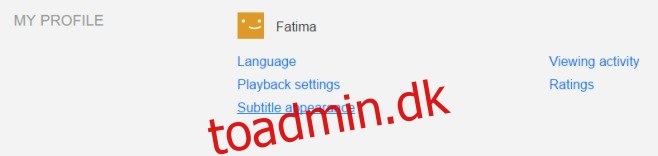
Du kan vælge en anden skrifttype fra rullemenuen ‘Skrifttype’. Skrifttypen har som standard en skygge, og du kan deaktivere den helt eller ændre dens retning. Der er tre tekststørrelser, som du kan vælge imellem.
For at ændre farven på underteksterne skal du klikke på farveboksen ved siden af rullemenuen ‘Skrifttype’ og vælge en farve fra en af forudindstillingerne. For at ændre farven på drop shadow skal du klikke på farveboksen ved siden af ’Shadow’ rullemenuen.
Hvis du vil aktivere en ensfarvet baggrund bag underteksterne, skal du klikke inde i farvefeltet ‘Baggrund’ lige under valget af skriftstørrelse. For at tilføje en ramme til underteksterne skal du klikke inde i farveboksen ‘Vindue’.
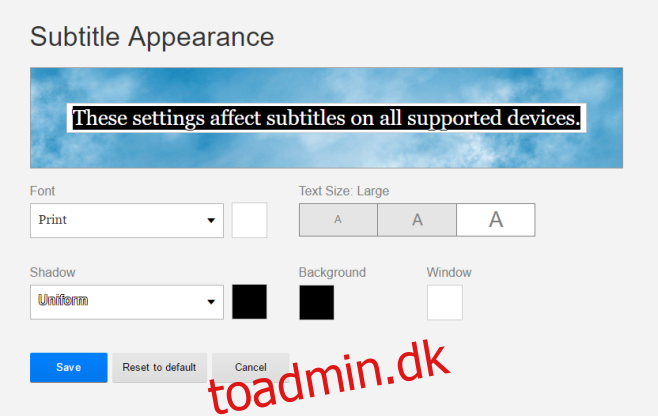
Du kan slå baggrunden, baggrundsvinduet og skyggeeffekten fra, hvis du ikke kan lide det.
Selvom du har mulighed for at tilpasse udseendet af undertekster på Netflix, er der grænser. De farver, du kan vælge, er begrænset til kun seks. Du kan ikke indlæse og vælge en brugerdefineret skrifttype til underteksterne og skal vælge fra en af forudindstillingerne. Gem ændringen, og den vil afspejle på tværs af alle dine enheder.